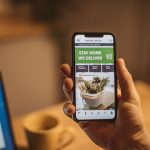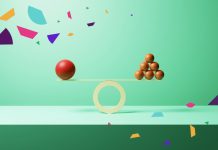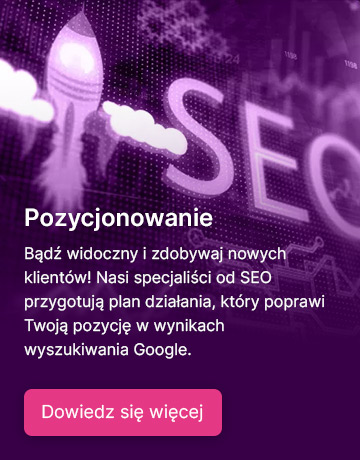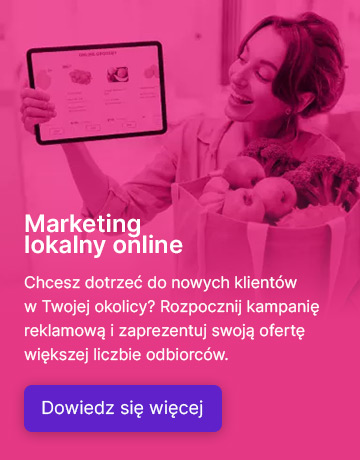Google jest najczęściej używaną wyszukiwarką na świecie. Szacuje się, że miesięcznie notuje ok. 90 miliardów odwiedzin. Większość użytkowników korzysta z podstawowych możliwości tego narzędzia. Dziś jednak przedstawimy opcję wyszukiwania zaawansowanego, która daje większą kontrolę nad tym, co wyświetli się Ci na stronie wyników po wpisaniu zapytania.
Wyszukiwarka Google, czyli przewodnik po Internecie
Google to wyszukiwarka treści, bez której trudno wyobrazić sobie dziś przeglądanie Internetu. Używając specjalnych komend, możesz korzystać z niej jeszcze efektywniej, tzn. uzyskiwać spersonalizowane wyniki wyszukiwań.
Wystarczy poznać kilka sztuczek.
Zaawansowane szukanie Google umożliwia wybieranie słowa lub wyrażenia, które mają być uwzględnione na stronie wyników wyszukiwania lub z niej wyłączone. Wystarczy, że dodasz którąś z poniższych komend:
- „Wszystkie te słowa”: wyniki uwzględniają wszystkie wpisane słowa.
- „Dokładnie to słowo lub wyrażenie”: wyniki uwzględniają konkretne słowo lub wyrażenie w dokładnym brzmieniu.
- „Dowolne z tych słów”: wyniki uwzględniają co najmniej jedno z wpisanych słów.
- „Żadne z tych słów”: wyniki nie uwzględniają żadnych wpisanych słów.
- „Liczby z zakresu od”: wyniki uwzględniają liczbę z podanego zakresu.
Możesz też skorzystać ze specjalnych operatorów


18 operatorów zaawansowanego wyszukiwania Google
Żeby dostać szczegółowe wyniki wyszukiwania Google, musisz skorzystać ze specjalnych operatorów. Oto zestaw, który sprawi, że Twoje codzienne przeglądanie sieci będzie efektywniejsze.
site:
Używanie operatora „site:” pozwala Ci zawęzić wyniki wyszukiwania do określonej strony. Wyobraź sobie, że chcesz znaleźć informacje tylko w obrębie serwisu Wikipedia, wówczas wpisujesz “site:wikipedia.org” przed swoim zapytaniem.
Przykład użycia: site:wikipedia.org Wyszukiwarka Google
W ten sposób dostajesz wyniki tylko z Wikipedii.
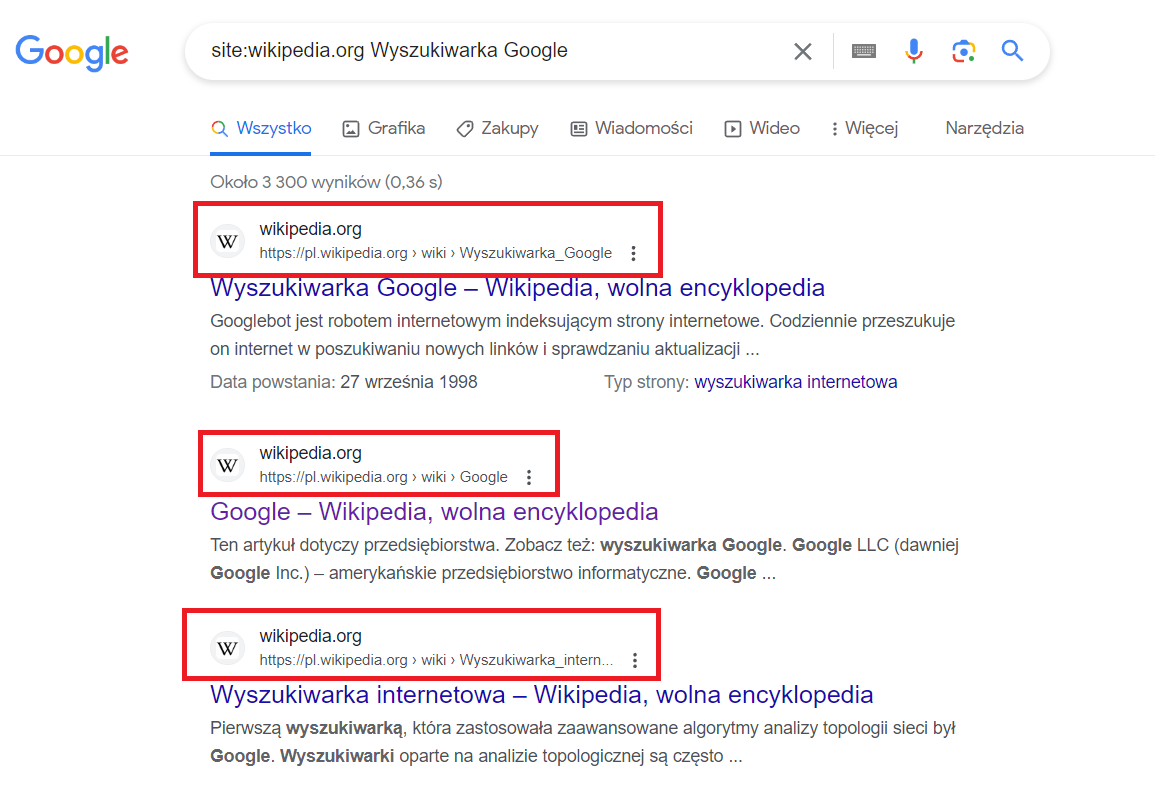
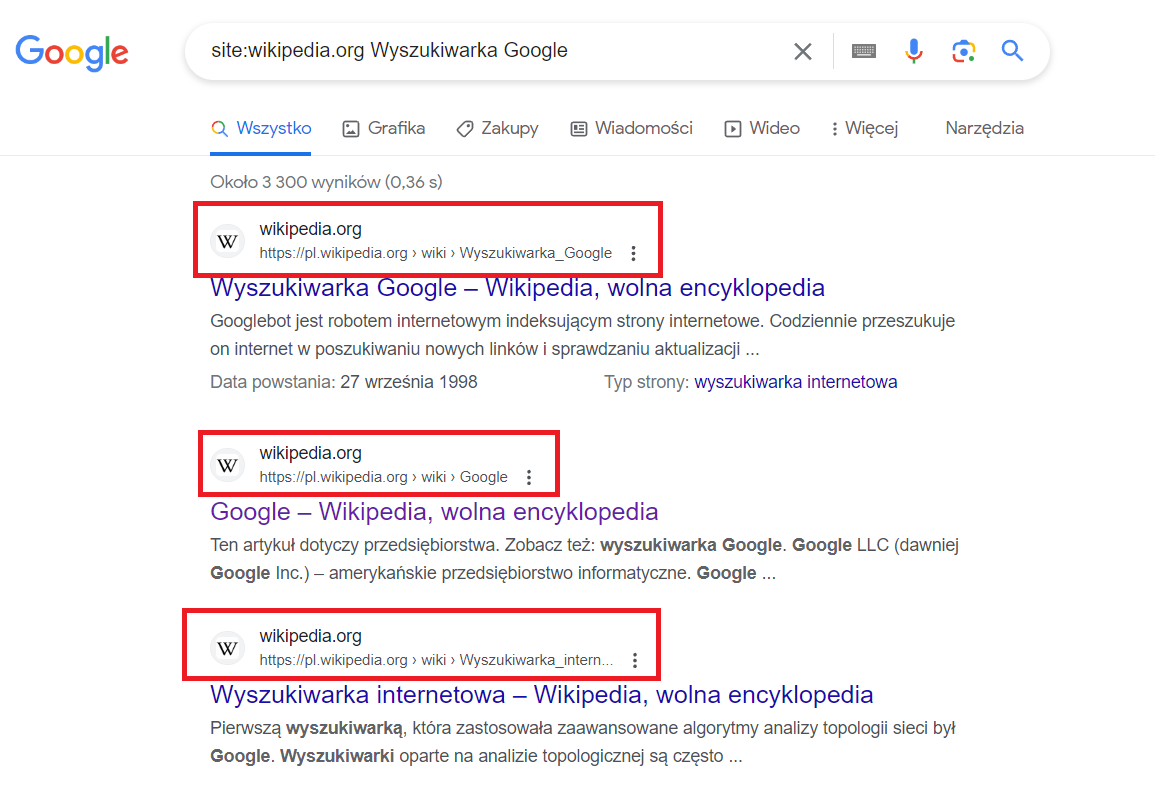
inurl:
Operator “inurl:” pozwala na wyszukiwanie witryn, których adres URL strony zawiera określone słowo kluczowe. Na przykład: wpisując “inurl:blog”, otrzymasz wyniki, które mają „blog” w swoim adresie. Przykład użycia: inurl:blog WeNet
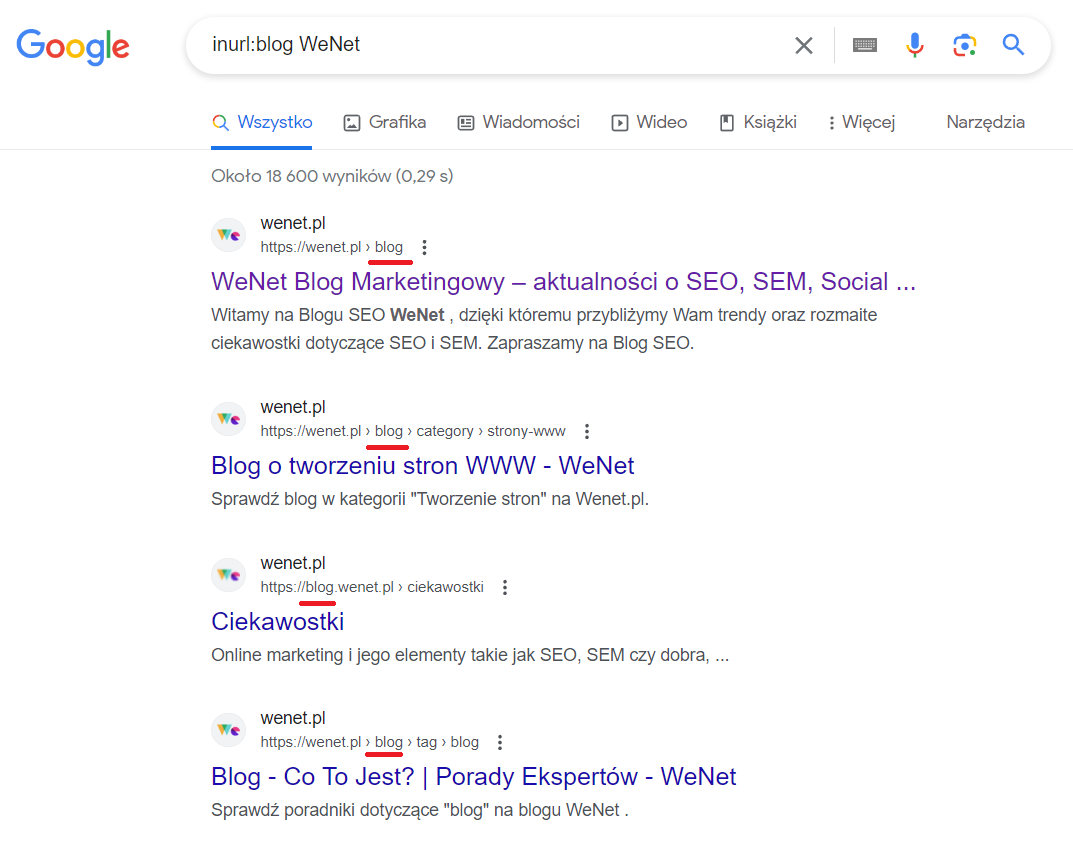
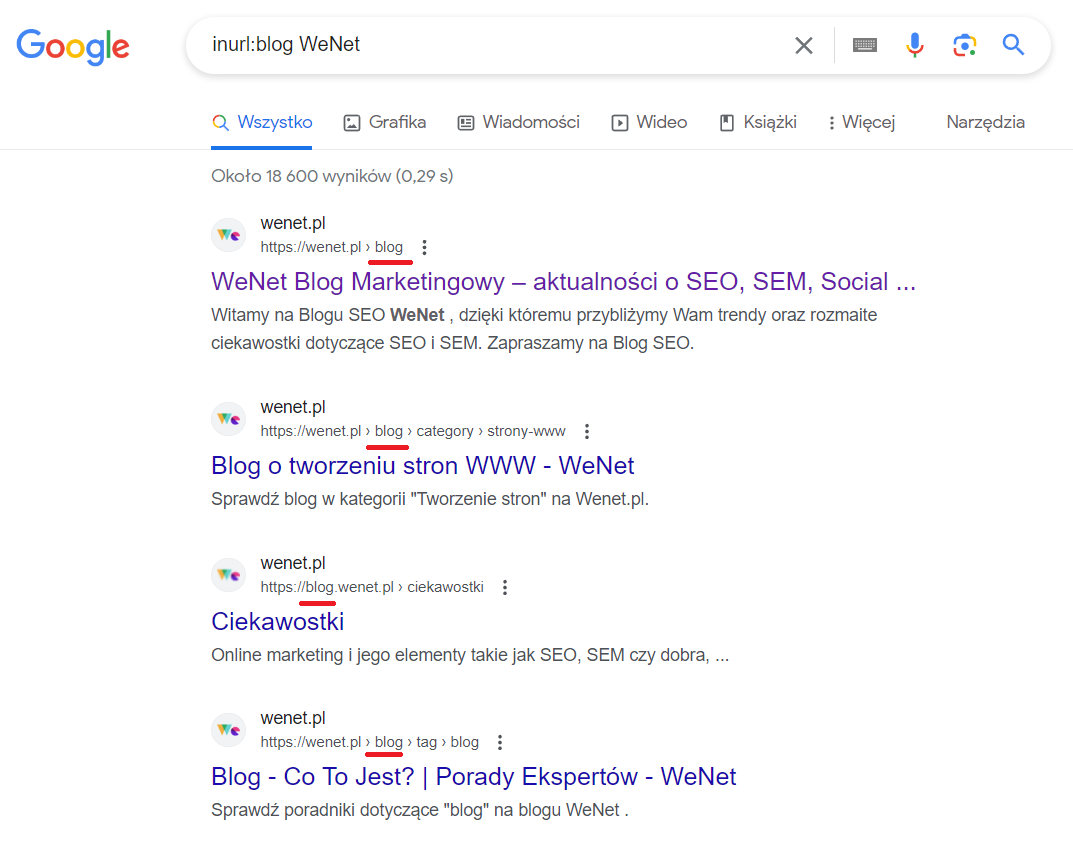
filetype:
Gdy użyjesz operatora „filetype:”, otrzymasz pliki o określonym typie. Na przykład, wpisanie “filetype:pdf” spowoduje wyświetlenie wyników zawierających tylko pliki PDF. To szczególnie przydatna opcja, gdy szukasz artykułów w tym formacie.
„dokładnie ta fraza”
Jeśli użyjesz cudzysłowu, na ekranie pojawią się wyniki, w których pada dokładnie to słowo lub fraza – bez odmiany, bez synonimów.
Przykład zapytania: „doradca internetowy WeNet”
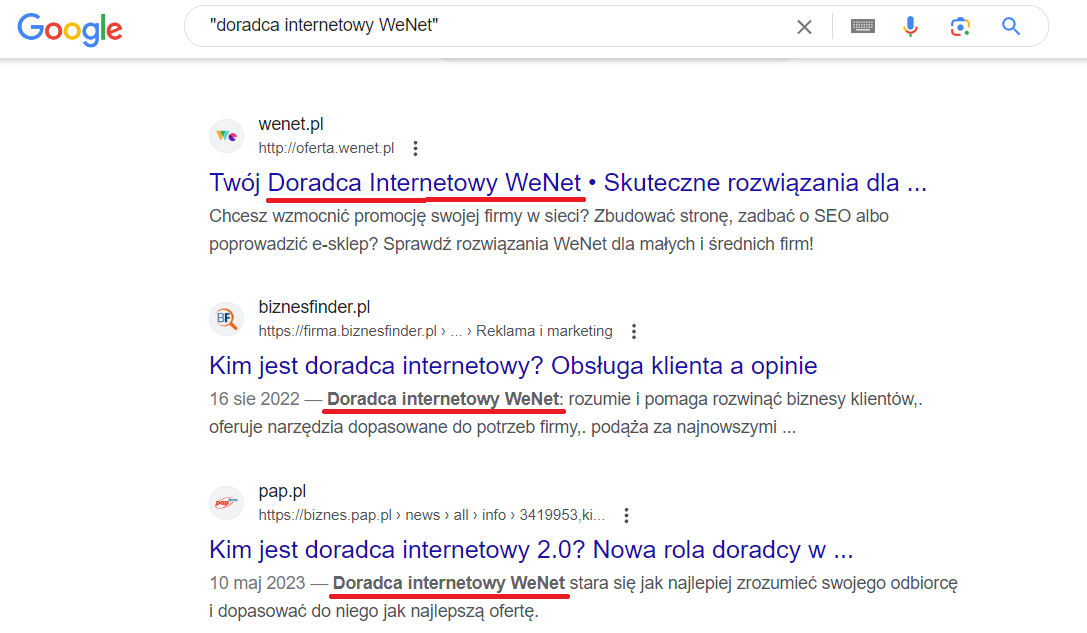
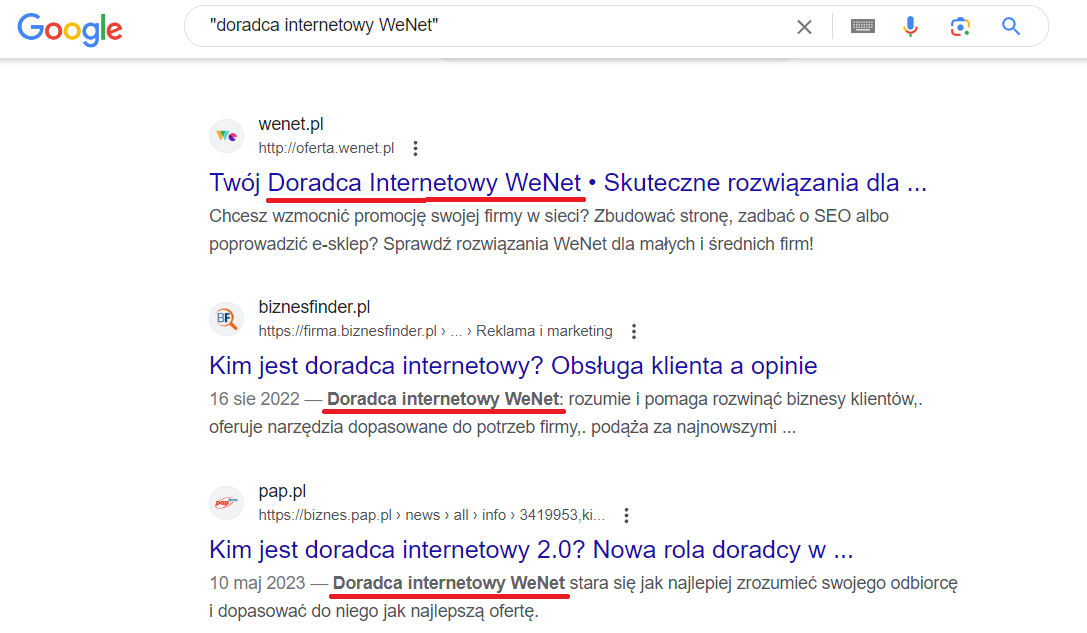
@
Popularna „małpa” służy do wyszukiwania treści w mediach społecznościowych. Jeśli chcesz znaleźć oficjalny profil firmy WeNet w serwisie Facebook, wystarczy, że wpiszesz w Google: WeNet @Facebook. W ten sposób na stronie wyników zobaczysz linki do naszego profilu i postów.
..
Wyszukiwanie z dwoma kropkami ma swoje zastosowanie w określaniu zakresu liczb lub dat.
Na przykład, jeśli wpiszesz „telewizor 5000..6000 zł”:, Google pokaże wyniki dotyczące telewizorów, których cena jest w zakresie od 5000 zł do 6000 zł.
Jeśli chodzi o daty, to wygląda to analogicznie: po wpisaniu „festiwal muzyczny 2017..2022”, otrzymasz wyniki zawierające hasła związane z festiwalami muzycznymi, które odbyły się w latach 2017 do 2022.
–
Ten znak wyklucza z wyników wyszukiwania wskazane słowo. Gdy wpiszesz X –Y, Y nie pojawi się na proponowanych stronach.
To wyszukiwanie zaawansowane przydaje się, gdy hasło, którego szukasz ma wiele znaczeń.
*
Operator wyszukiwania Google o nazwie gwiazdka zastępuje dowolną treść pomiędzy wyszukiwanymi frazami.
Co to znaczy? * zastępuje słowa lub fragmenty tekstu w zapytaniu.
Przydaje się na przykład wtedy, gdy znasz fragment piosenki, ale nie możesz sobie przypomnieć kolejnych wersów.
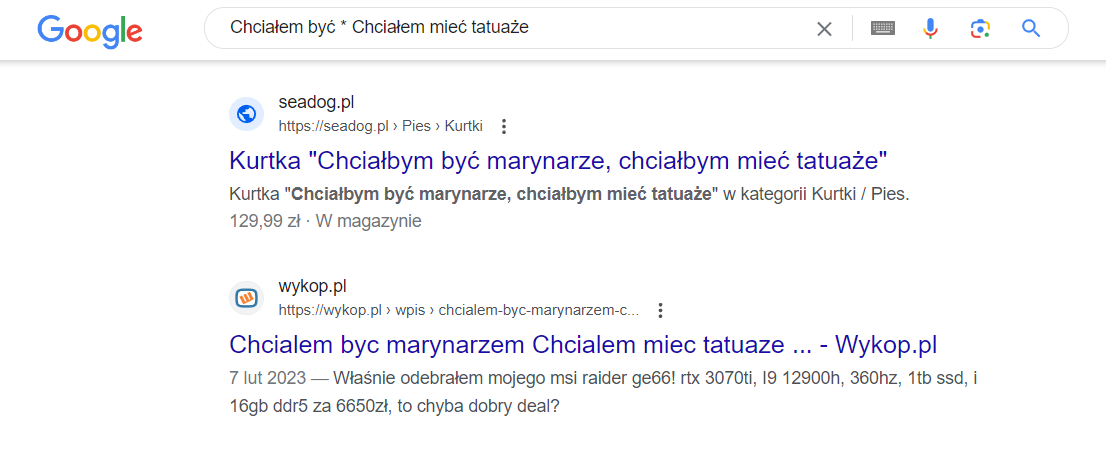
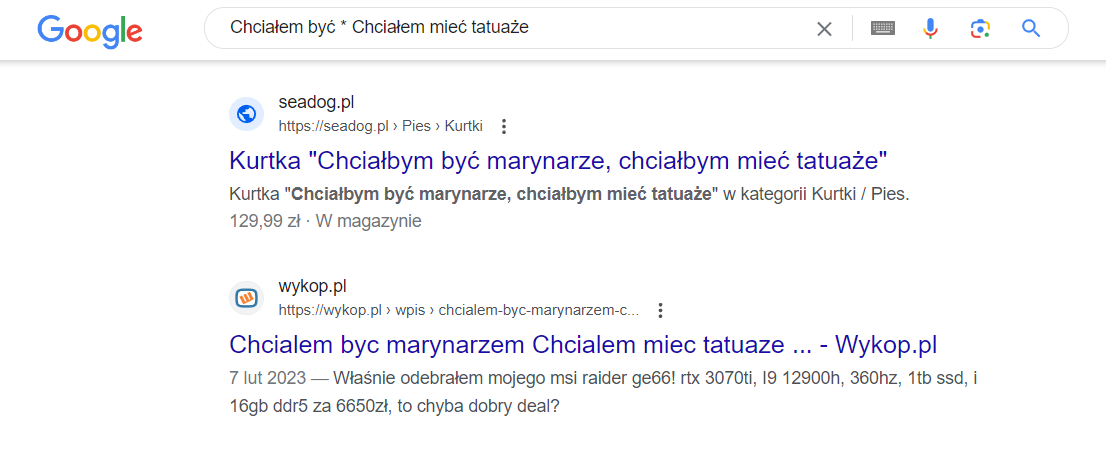


()
Nawiasy służą do tworzenia rozbudowanych zapytań: grupują zastosowane operatory w celu uzyskania jeszcze precyzyjniejszych wyników wyszukiwania.
related:
Pomaga w znalezieniu adresów powiązanych tematycznie lub podobnych do wskazanej witryny. Gdy wpiszesz “related:” i domenę, Google pokaże listę podobnych stron.
Przykład? Jeśli wpiszesz “related: wenet.pl”, Google wyświetli listę witryn, które są powiązane z wenet.pl lub mają podobną tematykę.
cache:
Korzystając z tego operatora, otrzymasz zarchiwizowaną wersję strony internetowej, którą Google zindeksował i przechowuje w swojej pamięci podręcznej.
Przykład: cache:wenet.pl/baza-wiedzy
To wyszukiwanie zaawansowane może pomóc na przykład w dostępie do witryny, która jest chwilowo niedostępna lub została zmieniona.
define:
Szukanie zaawansowane z użyciem „define:” pozwala otrzymać definicję danego terminu.
W praktyce wygląda to następująco: jeśli wpiszesz „define:e-marketing”, Google wyświetli definicję słowa „e-marketing” oraz inne informacje związane z tym tematem, takie jak pochodzenie, przykłady czy zastosowania.
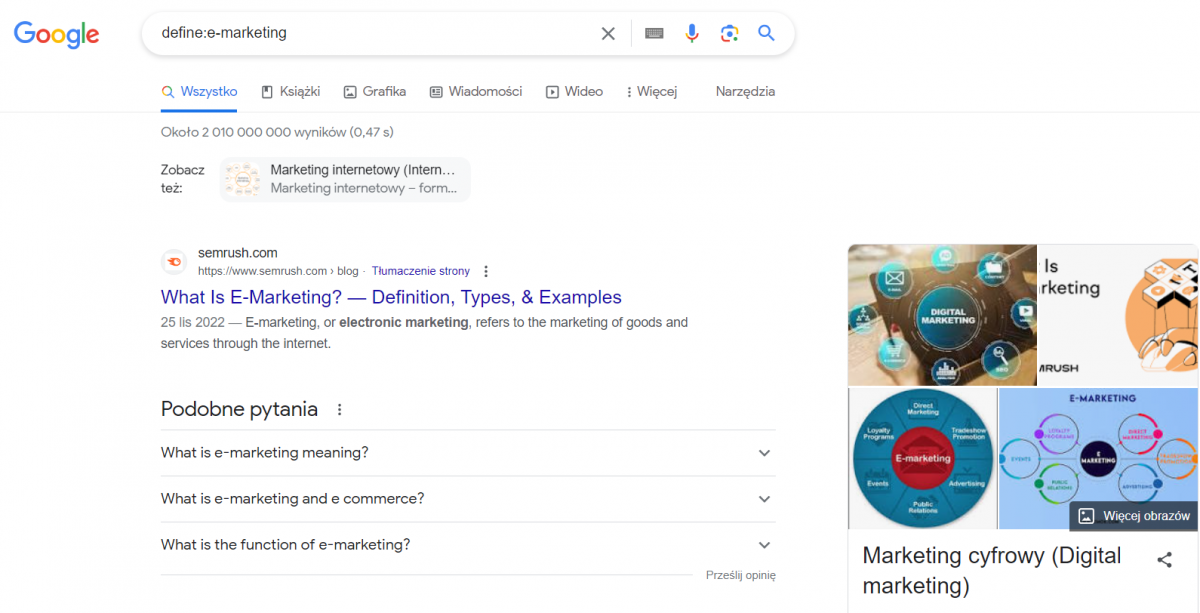
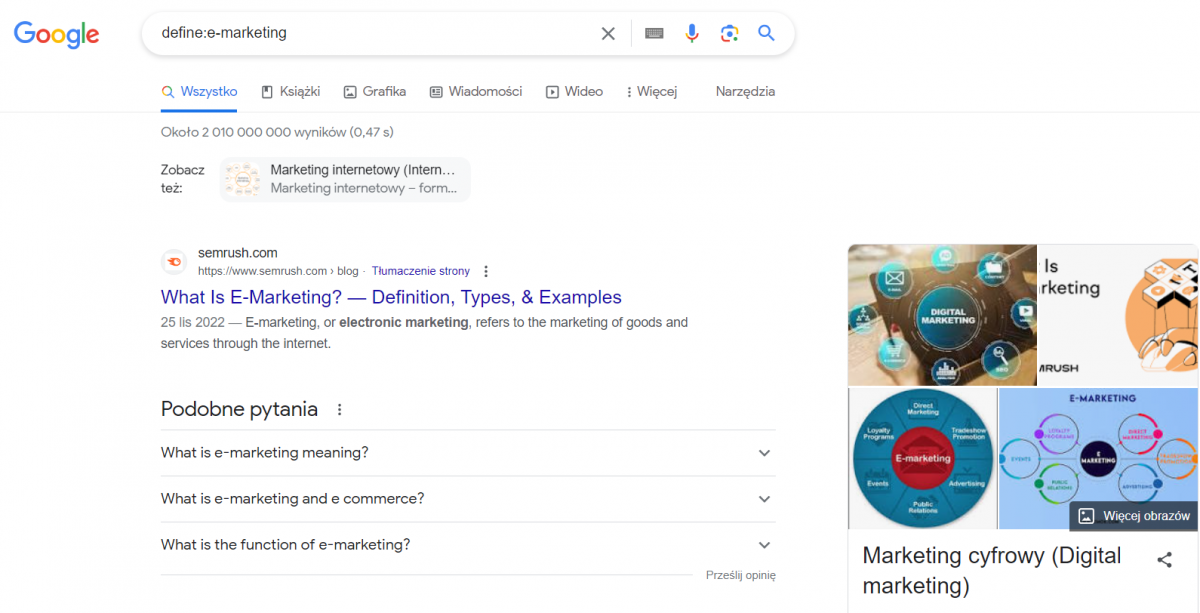
intitle:
To jeden z przydatniejszych operatorów zaawansowanego wyszukiwania. Pozwala odnaleźć strony mające dane słowo (lub frazę) zawarte w tytule (title).
Przykład użycia: intitle:WeNet – wówczas Google ograniczy wyniki do stron, które mają w tytule hasło WeNet.
weather:
Ten operator wyszukiwania działa bardzo prosto. Pomoże Ci sprawdzić pogodę w konkretnym mieście.
Przykład użycia dla Warszawy: weather:Warszawa
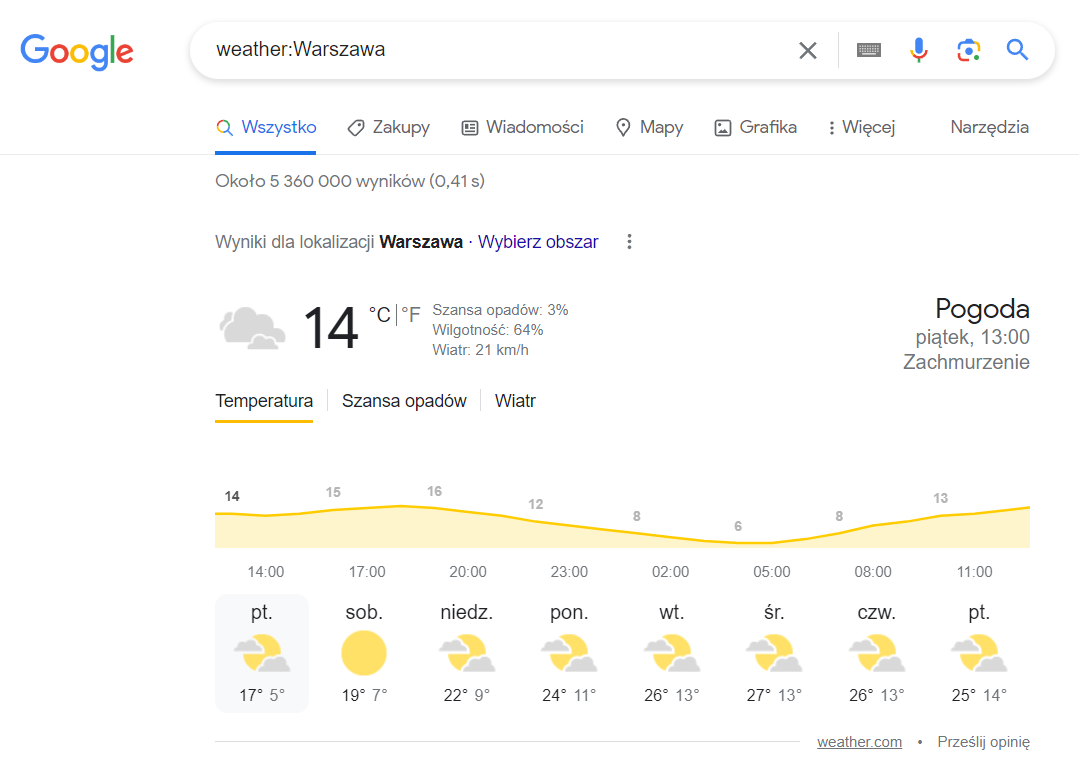
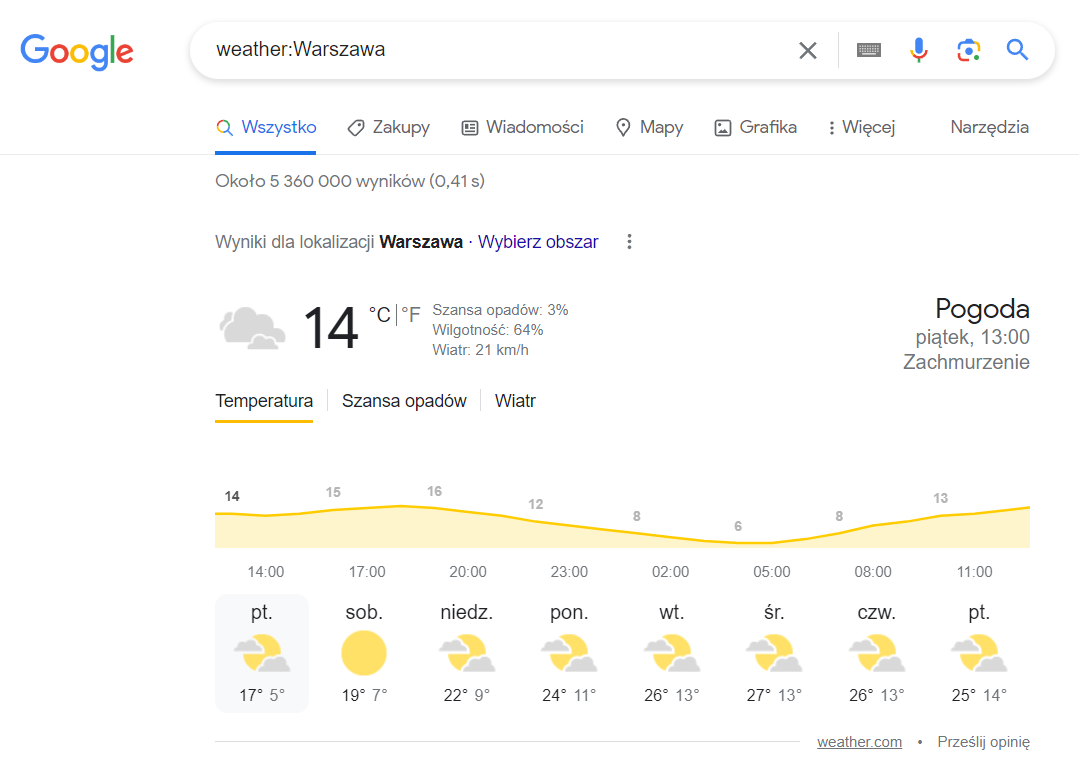
map:
Gdy zastosujesz „map:” przed nazwą miejsca, Google pokaże jego mapę, czyli np. map:Warszawa.
in
Przyda się, gdy chcesz sprawdzić, ile mil zawiera kilometr albo jaki jest kurs euro w stosunku do złotówki.
Wystarczy, że wpiszesz np. 100 zł in euro.
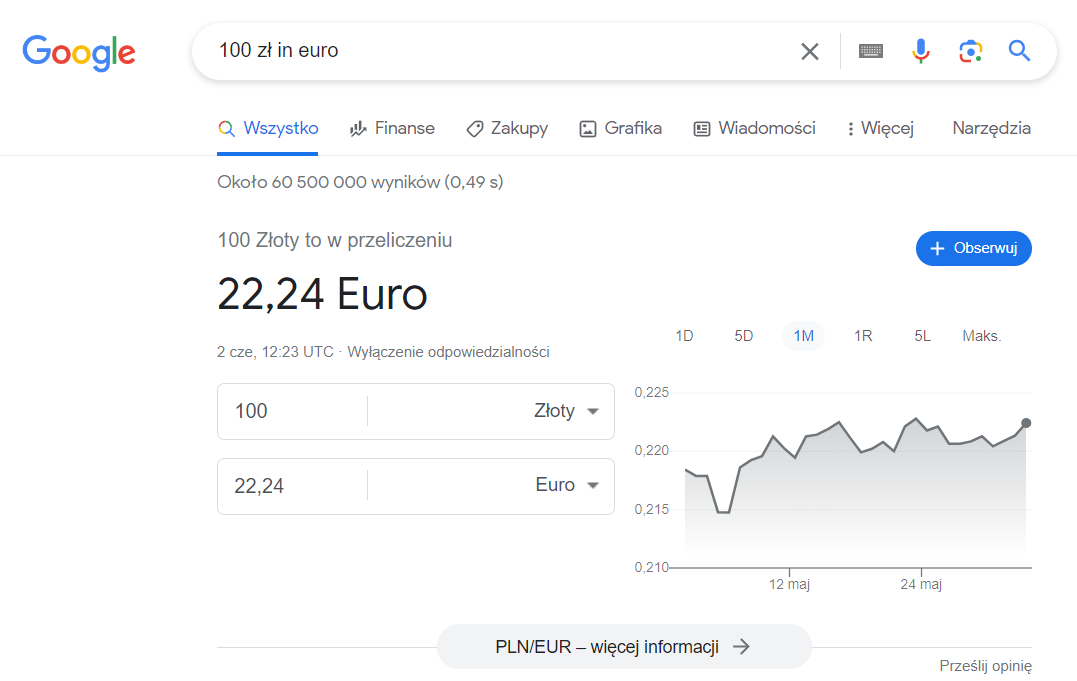
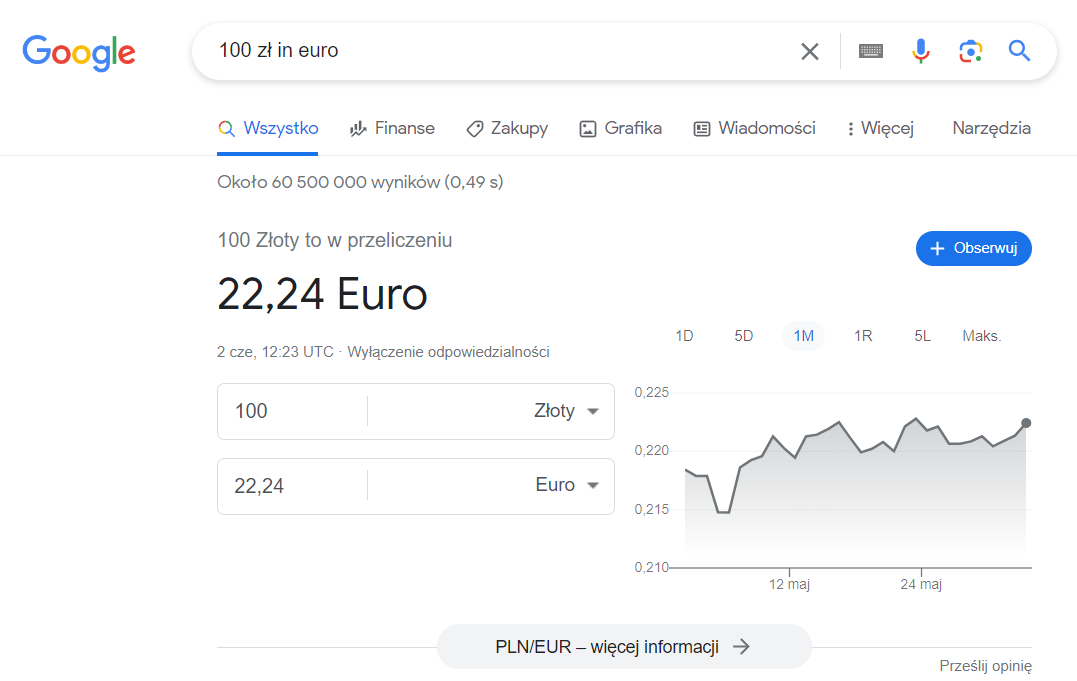
stocks:
Może przydać się inwestorom. Ten operator daje możliwość sprawdzenia notowań giełdowych konkretnej spółki.
movie:
Po wpisaniu tego operatora i tytułu znajdziesz informacje na temat danego filmu.
Tak więc hasło „movie:Interstellar” daje wyniki zawierające wszystkie dostępne informacje na temat filmu Interstellar, czyli oceny, zwiastuny, recenzje, informacje o obsadzie, a także informacje o dostępności filmu na różnych platformach i w kinach.
| Ważne: Jak informuje Google, szukanie zaawansowane nie jest dostępne w przypadku niektórych typów wyników. |
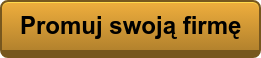
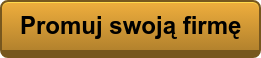
Zaawansowane wyszukiwanie Google i inne możliwości
Jak widzisz, Google pozwala na ciekawe precyzowanie wyników wyszukiwania.
Pamiętaj, że najpopularniejsza wyszukiwarka umożliwia także wyszukiwanie innych konkretnych informacji i materiałów, np.
- obrazów i zdjęć,
- materiałów wideo,
- wiadomości,
- lokalizacji,
- produktów,
- biletów lotniczych.


Wystarczy, że wybierzesz odpowiednią zakładkę i wpiszesz interesujące Cię hasło.
Szukanie zaawansowane – podsumowanie
Jak widzisz, wyszukiwarka pozwala na doprecyzowanie wyników wyszukiwania do Twoich potrzeb. W zależności od tego, jakiej komendy użyjesz, Google ograniczy wyniki, aby na stronie szukanie zaawansowane pojawiły się informacje, na których Ci zależy.